Automatická odpověď v nepřítomnosti je při odjezdu na dovolenou prakticky nutnost. Pokud preferujete klidný průběh i návrat z dovolené, měli byste se na vytvoření automatické odpovědi zaměřit. Jak by tedy měla vypadat zpráva, která pomůže vám i tomu, kdo vás shání?
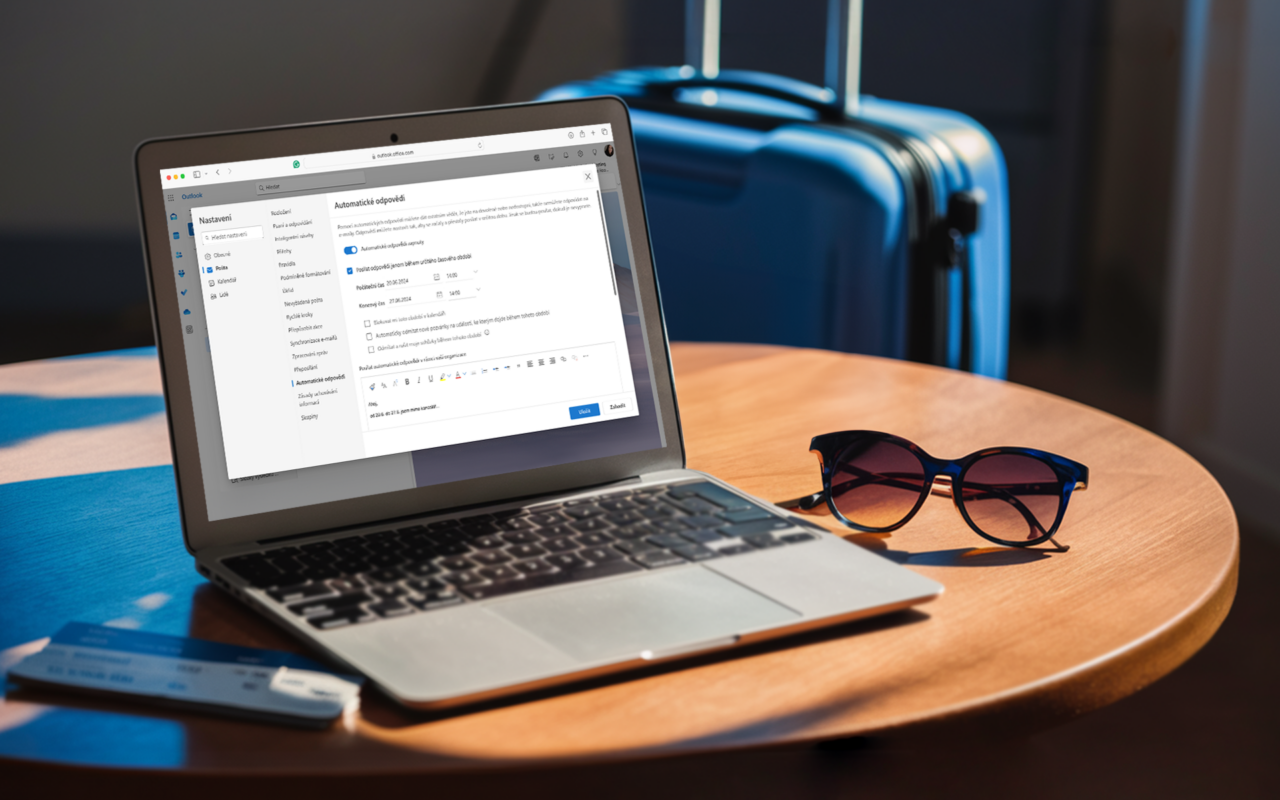
Dovolená je nezbytná pro udržení zdravé rovnováhy mezi pracovním a soukromým životem. Mnoho lidí se ale během delšího odpočinku stresuje a říká si, jestli na něco přece jen nezapomněli. A jednou z důležitých věcí může být nastavení automatické odpovědi v nepřítomnosti, která vám zajistí klid při pobytu mimo kancelář.
Ve videu níže si ukážeme, jak si takovou odpověď nastavit v aplikaci Microsoft Outlook.
Pozn. Pokud dáváte přednost čtení, máme pod videem také písemný návod.
Co automatická odpověď musí obsahovat
Každý out-of-office e-mail (či v terminologii českého Outlooku tzv. e-mail Mimo kancelář) by měl obsahovat takové informace, díky kterým si odesilatel při řešení problému poradí i v době vaší nepřítomnosti. Na co byste tedy rozhodně neměli zapomenout?
- Datum nepřítomnosti/návratu — Datum v odpovědi opravdu nemůže chybět. Jedině tak odesilatel pozná, že je zpráva aktuální, a kdy se na vás může znovu obrátit.
- Kontakt na zastoupení — Pokud odesilatel řeší problém, který do vašeho návratu z dovolené nepočká, kontakt na vašeho kolegu situaci většinou zachrání. Nezapomeňte tedy uvést jméno, e-mail a pokud možno i telefon kolegy, který vás zastupuje.
Děkuji za Vaši zprávu!Ve dnech od 20.6. do 27.6. jsem mimo kancelář. Na Váš e-mail proto odpovím, jak nejdříve to bude možné. V urgentních případech prosím kontaktujte mého kolegu (jméno) na (e-mail).
Děkuji za pochopení.
Co dalšího může automatická odpověď obsahovat
Kromě nezbytné informace o době vaší nepřítomnosti a kontaktu na zastupujícího kolegu může automatická odpověď obsahovat i řadu dalších sdělení. Je už jen na vašem zvážení, co je pro vaše sdělení skutečně důležité a žádoucí.
- Telefon pro urgentní případy — Pokud je možné vás v urgentních případech kontaktovat telefonicky, můžete vaše telefonní číslo pro tyto případy do automatické odpovědi uvést. Je ale možné, že volající posoudí urgentnost dané situace zcela jinak než vy.
- Heslo pro urgentní případy – Podobně, jako lze uvést telefonní číslo pro urgentní případy, můžete odesilatele instruovat, aby do předmětu e-mailu napsali [URGENT]. Můžete tak při dovolené příležitostně zkontrolovat neodkladné záležitosti a reagovat na ně dle potřeby.
- Obchodní/propagační sdělení – OOO e-mail by neměl být příliš dlouhý. Není to zrovna typický prostor pro reklamu. Pokud se ale chystáte například na veletrh, na kterém byste se s dodavateli a zákazníky mohli potkat, je přímo žádoucí to ve vaší „omluvence“ zmínit. Stejně tak může být přínosné odkázat zákazníky na konkrétní stránku vašeho webu, pokud víte, že v době vaší nepřítomnosti budou hledat informace o konkrétním produktu či službě a podobně.
- Vtip – Vtipkování v automatických odpovědích skutečně nedoporučujeme. Existuje totiž velké riziko, že odesilatel pro váš vtip v danou chvíli nenajde pochopení. Pokud jste si ale opravdu jistí, že vaše firemní kultura je dostatečně uvolněná a váš e-mail určitě nikoho neurazí ani v urgentních případech, můžete se o to i přes naše varování pokusit.
Tipy na originální automatickou odpověď
Chcete do vaší automatické odpovědi vnést trochu nevšednosti? Pokud si to s ohledem na vaši firemní kulturu můžete dovolit, zakomponujte do vaší odpovědi trochu hravosti.
Pokud je to relevantní, zahrňte do vaší odpovědi informaci o destinaci, kam se chystáte. Můžete zvolit i vhodná zajímavá fakta nebo citaci, které vaši odpověď oživí.
Zapojte do své odpovědi nadsázku a hravost. Příjemce svou odpovědí pravděpodobně pobavíte. A o to lépe přijme zprávu o vaší nepřítomnosti.
Co byste měli zohlednit při vytváření originální automatické odpovědi:
- Firemní kultura – Přizpůsobte vaši odpověď pracovnímu prostředí, hodnotám a chování, které vaši firmu charakterizují.
- Příjemce odpovědi – Ujasněte si, kdo jsou příjemci vaší odpovědi. Podle toho můžete přizpůsobit tonalitu vaší zprávy a případnou volnost v kreativním procesu.
- Náležitosti automatické odpovědi – Ujistěte se, že jste do své originální odpovědi zahrnuli všechny náležitosti, které by měla obsahovat (jak jsme si ukázali v předchozích bodech).
Jak automatickou odpověď nastavit
Máte vaší automatickou odpověď v nepřítomnosti napsanou? Výborně! Zbývá už ji jen nastavit. Pokud nevíte, jak na to, využijte náš podrobný návod jak v novém Outlooku pro web nastavit automatickou odpověď v nepřítomnosti:
- Otevřete Nastavení (ozubené kolečko v pravém horním rohu) ve vašem Outlooku a v levém menu klikněte na "Pošta" a poté na "Automatické odpovědi".
- Zaškrtněte možnost "Zapnout automatické odpovědi".
- Nastavte datum začátku a konce vaší nepřítomnosti. Zaškrtněte tedy možnost „Odesílat odpovědi pouze během tohoto časového období“ a zadejte začátek a konec období.
- Do textového pole "Posílat automatické odpovědi v rámci vaší organizace" napište zprávu, kterou chcete, aby dostávali lidé ve vaší firmě, když vám pošlou e-mail během vaší nepřítomnosti.
- Pokud chcete nastavit odpověď i pro lidi mimo vaší organizaci, zaškrtněte pole "Posílat odpovědi mimo vaši organizaci" a do textového pole pod ním napište vaší automatickou odpověď.
- Jakmile dokončíte tvorbu svých zpráv, potvrďte nastavení kliknutím na tlačítko "Uložit".
To je vše! Vaše automatická odpověď je nyní nastavena a připravena k použití. Pokud jste nenastavili přesné datum, od kdy do kdy budou automatické odpovědi aktivní, nezapomeňte je po návratu do práce vypnout.
Závěr
Nastavení automatické odpovědi před odchodem na dovolenou nebo jiné absenci v práci vám zajistí bezproblémový návrat do práce. Poskytnutím jasné a stručné informace o vaší nepřítomnosti můžete pomoci lidem, kteří se s vámi snaží spojit. Důležité záležitosti se tak mohou vyřešit i v době vaší nepřítomnosti, a vy budete mít po dovolené klidnější návrat do práce.
Pokud si chcete práci v Outlooku ulhečit i co se týče jiných záležitostí, nechejte se inspirovat našimi 10 tipy pro jednodušší práci s Outlookem.











